1-win10安装MySQL5.7.21
说明:今天(2019.5.20)翻看本博客时,发现有些下载截图已经跟不上MySQL官网的最新页面了,这里贴出最新的msi链接,
一. 下载MySQL#
1. 打开MySQL官网,选择DOWNLOADS --> Community#
2. 下拉页面找到MySQL on Windows(installers & tools)#
3. 选择MySQL installer#
4. 选择Windows (x86, 32-bit), MSI Installer下载#
5. 提示登录,只选择下载#
6. 下载完成#
二. 安装MySQL#
1. 点击:mysql-installer-community-5.7.21.0.msi,进入License Agreement页面,点击I accept the license terms,点击Next进入安装程序,选择安装类型并next。#
2. 选择产品和功能#
3. 执行安装并等待安装完成点击next#
4. 产品配置#
选择独立的mysql server,下面是沙箱的。
5. 设置root密码,点击next,千万牢记密码!!#
这里需要说明的是,root为根账户,下面的mysql user accounts为用户账户,其目的是为远程链接访问提供安全的账户。
6. 设置是否开机启动和服务名称#
7. 点击执行,等待安装完成即可#
8. 配置完成,回到安装程序,点击next,在点击finish,就安装完成了#
是的,完了,没有什么successful,也没有打开浏览器,但是就是安装完了
三. 配置环境变量#
1. 找到MySQL的默认安装位置,并复制bin路径#
2.打开:计算机 -- 属性 -- 高级系统设置 -- 环境变量 -- 系统变量 -- 编辑 -- 新建,把刚才复制的路径添加进去#
2.测试是否添加成功#
注意:环境变量添加之后,可能不会立即生效,如果,测试失败,请检查环境变量是否添加正确,然后,检查后台服务是否启动,之后,可以尝试重启电脑,一般,等一会儿环境变量就生效了(我就等了好一会儿)
至此,MySQL安装并添加环境变量完毕
欢迎斧正,that's all
see also:win10安装MySQL5.7

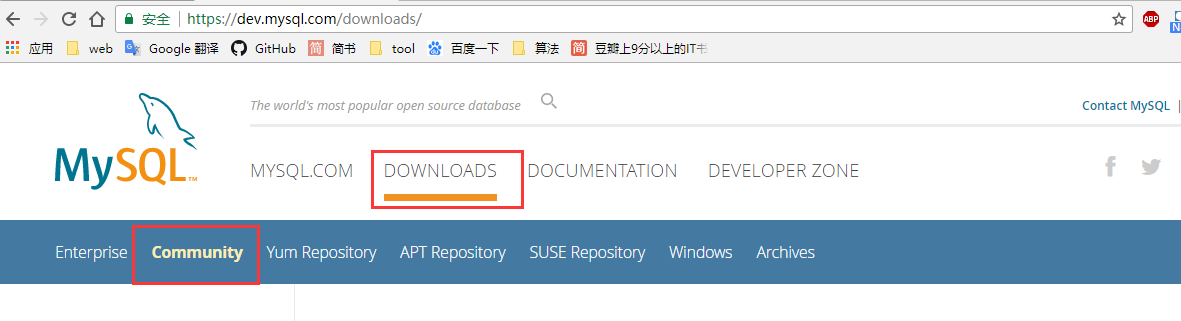

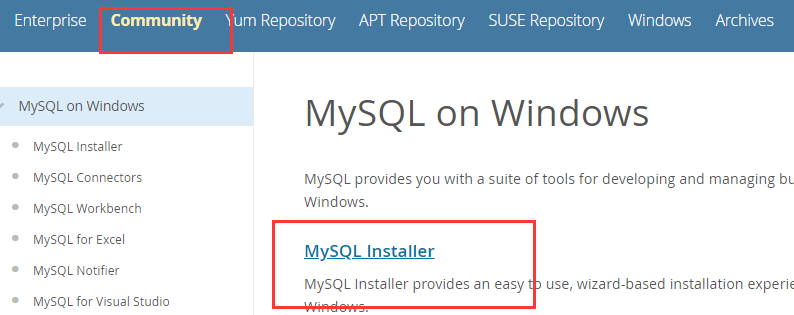
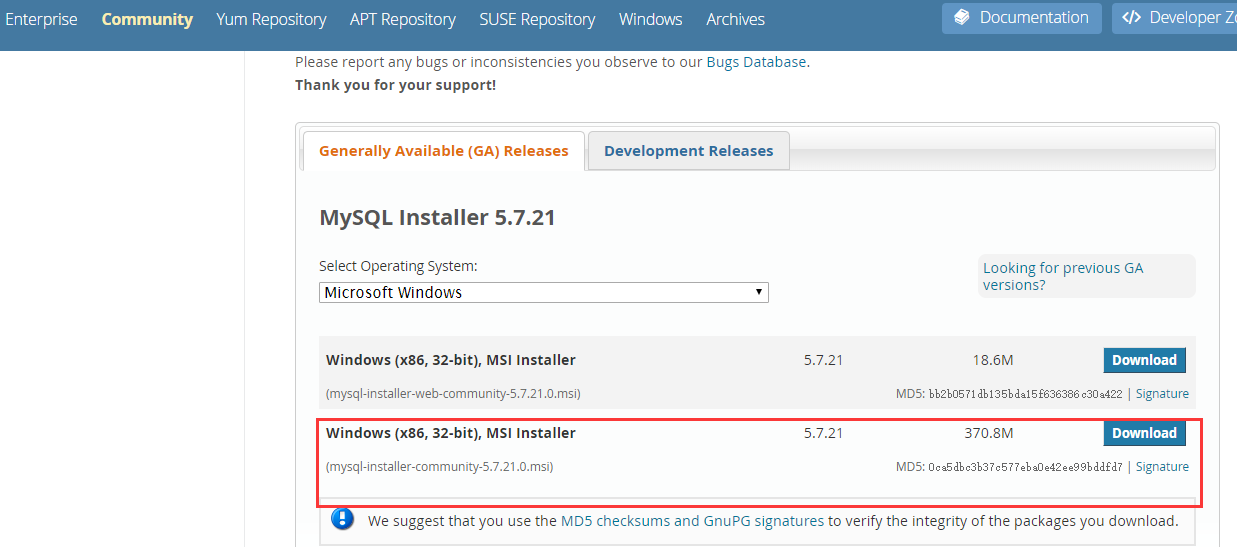
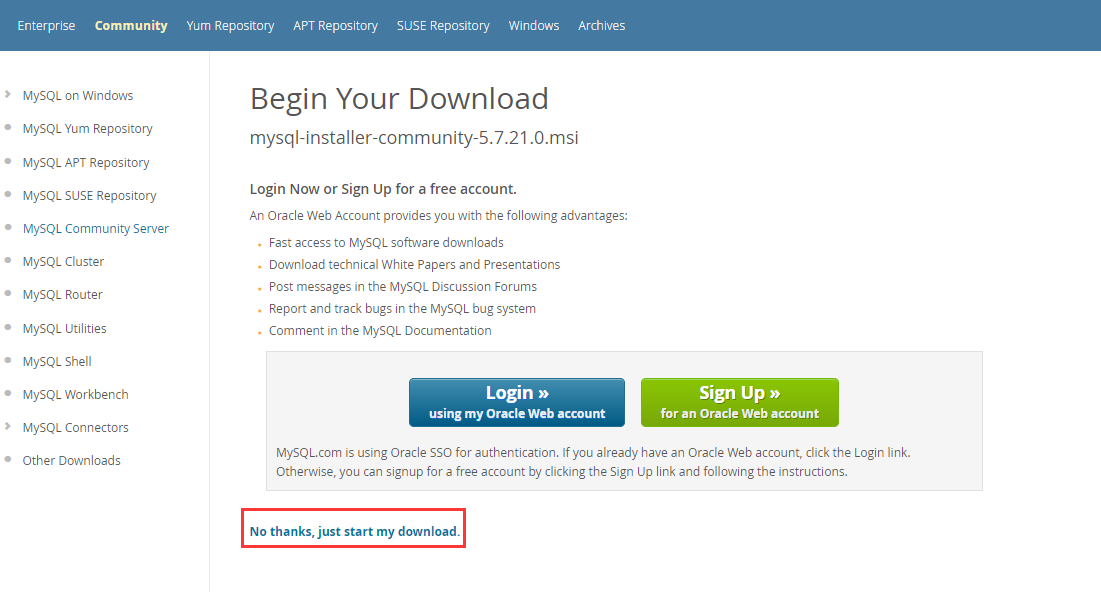

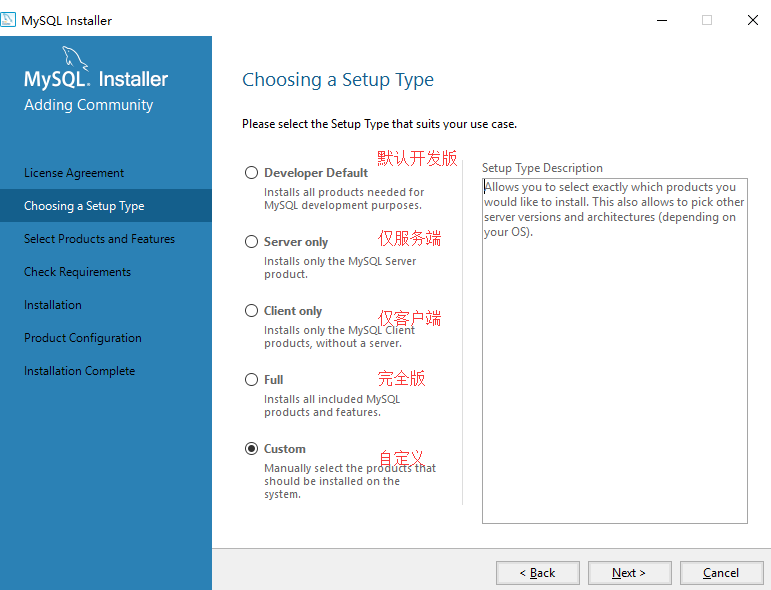

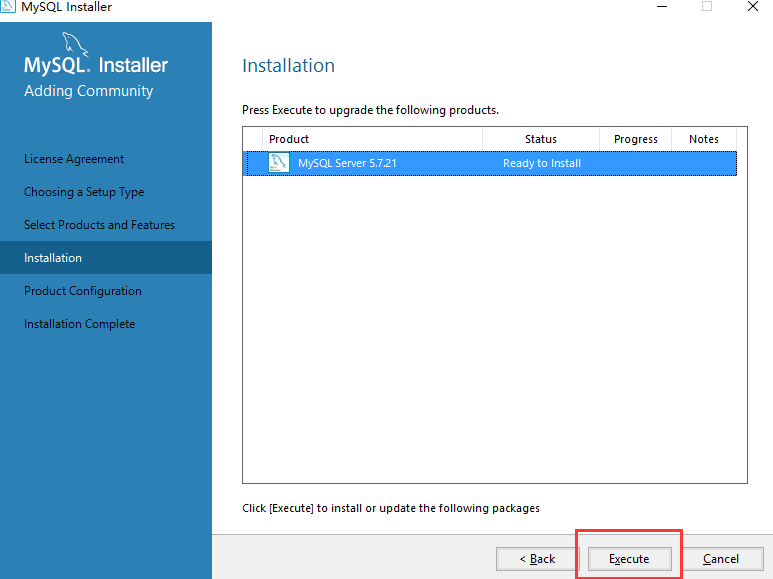


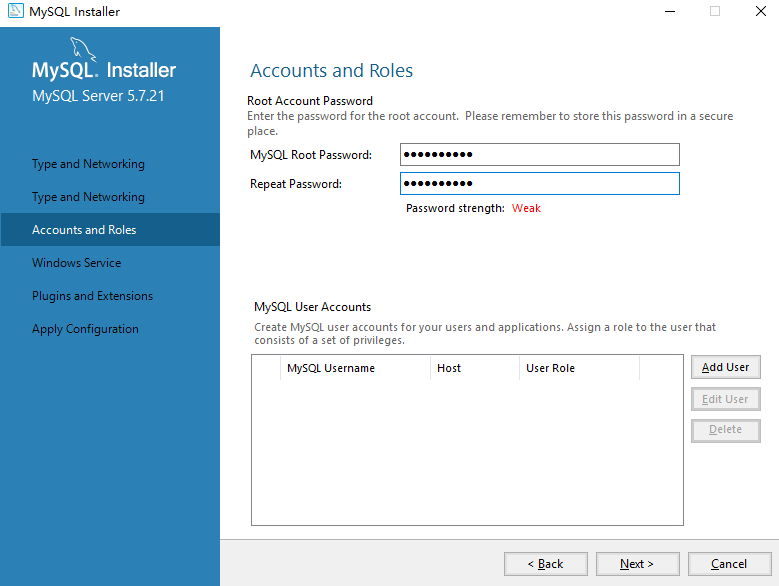
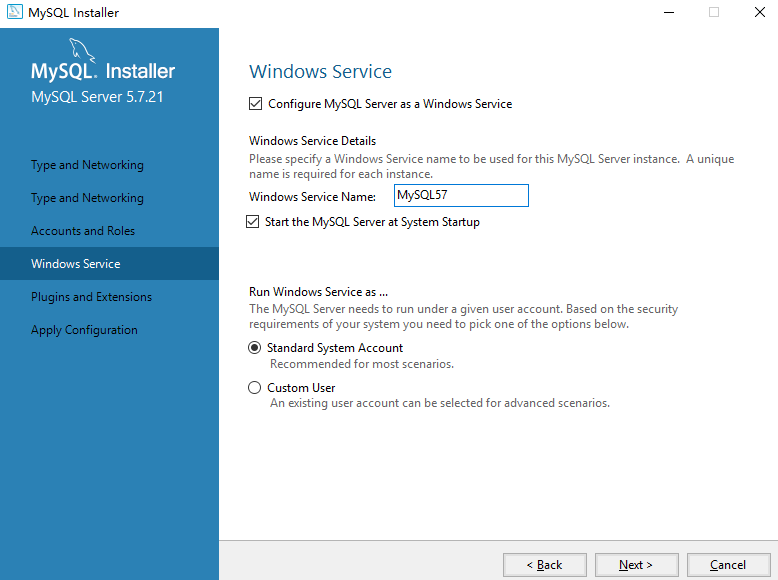
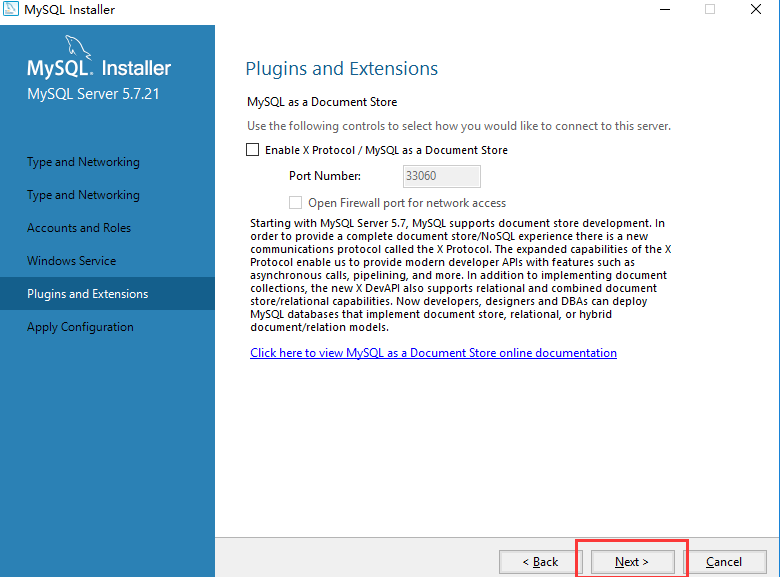
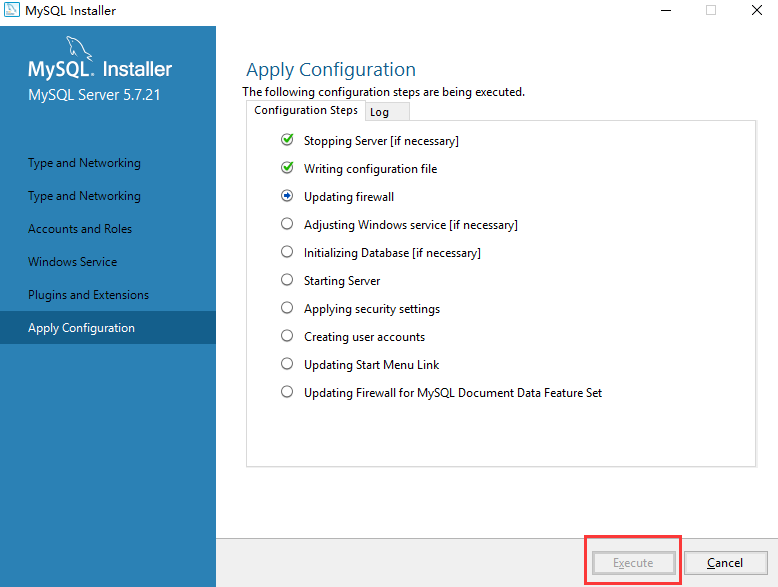

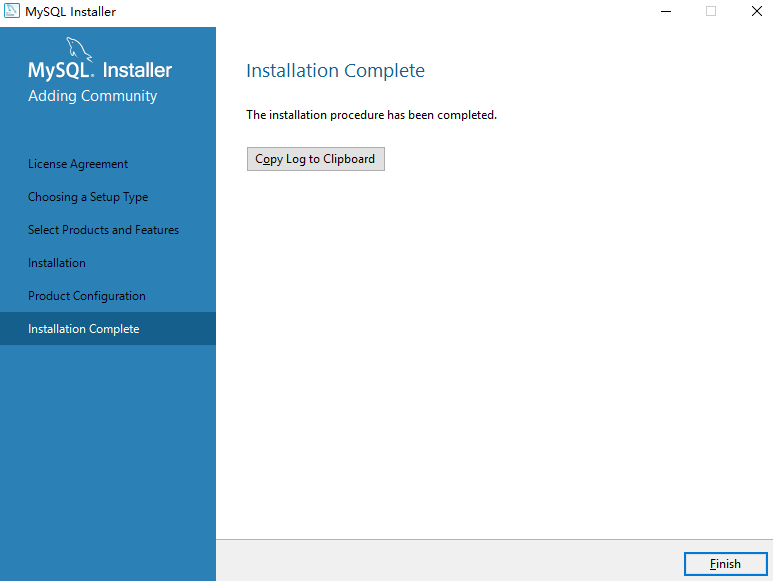
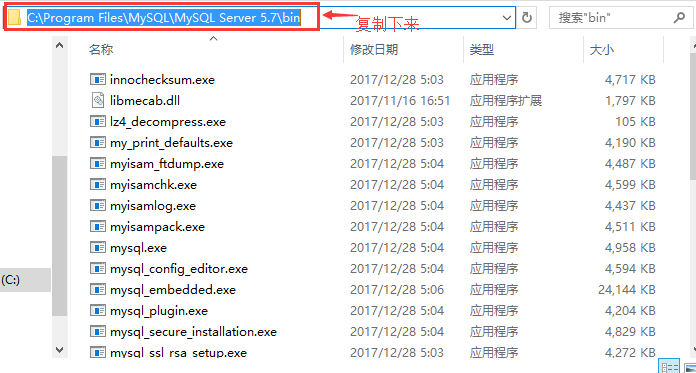
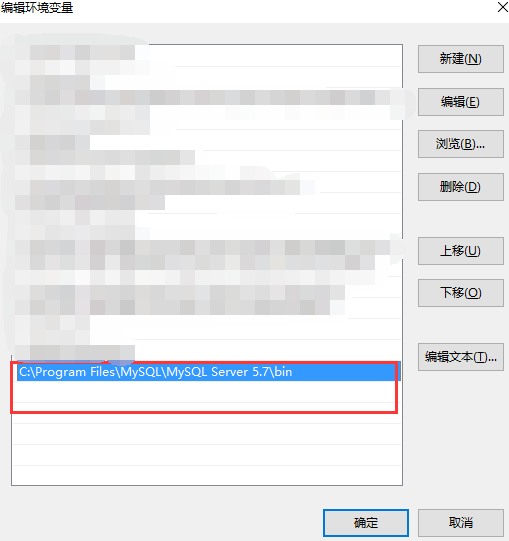
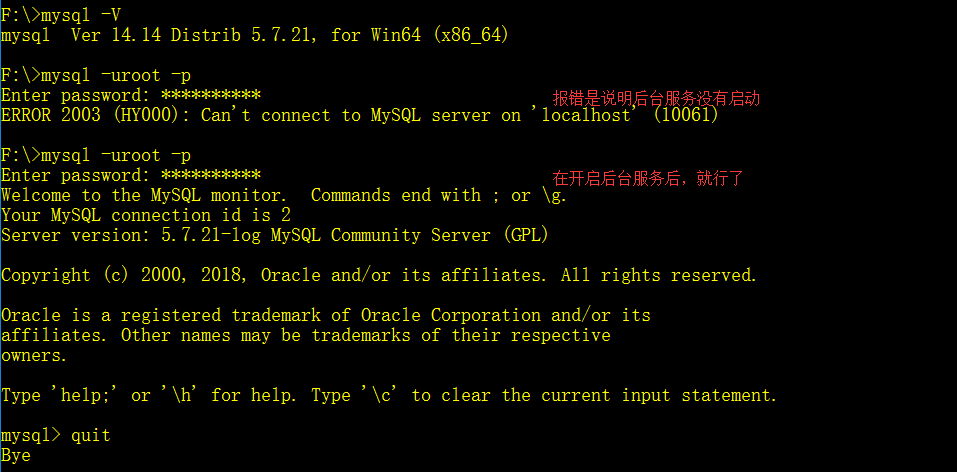


【推荐】编程新体验,更懂你的AI,立即体验豆包MarsCode编程助手
【推荐】凌霞软件回馈社区,博客园 & 1Panel & Halo 联合会员上线
【推荐】抖音旗下AI助手豆包,你的智能百科全书,全免费不限次数
【推荐】轻量又高性能的 SSH 工具 IShell:AI 加持,快人一步